
크롬과 구글에서 웹서핑을 하다 보면 제가 검색한 기록이 남겠죠?
동기화는 매우 편하지만 때때로 곤란한 상황이 발생할 수도 있어요. # 크롬 검색 기록 삭제 방법부터 #구글 검색 기록 삭제 방법까지 자세히 설명합니다.

일단 간단하게 아까 검색했던 내용만 샤샤샤 지우고 싶으면 구글 검색창을 눌러서 나오는 검색어 오른쪽의 ‘삭제’ 버튼을 눌러서 빠르게 지우면 되죠? 모바일 PC 모두가 동일한 방법입니다.
구글 검색 기록 삭제 방법

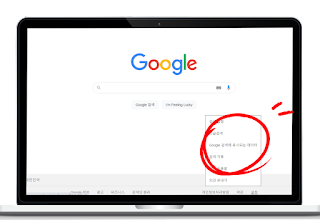
이번에는 한번에 구글 검색 기록을 삭제하는 방법입니다
Google 검색 페이지의 우측 하단에 보면 ‘설정’을 클릭하여 ‘Google 검색에 표시될 데이터’를 선택해 줍니다.
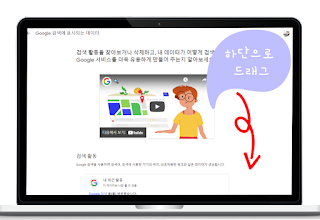

화면을 아래로 드래그하면 ‘검색 활동 삭제’라는 문구가 보입니다.~
지난 1시간 동안의 활동을 삭제 또는 모든 검색 활동을 삭제하고 싶은 것을 선택하여 클릭하세요.


그러면 구글 계정에서 모든 검색 활동이 삭제됩니다.라고 하는 문구로 오른쪽 하단에 ‘삭제’가 표시되면 눌러주세요!
모든 활동이 삭제됨과 함께 Google 검색 기록 삭제 완료! 어렵지 않죠?
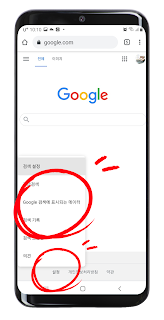
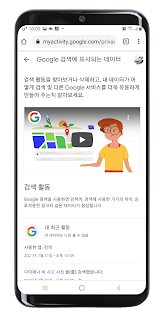

모바일 서비스도 같은 방법으로 하시면 됩니다!
+ Google 검색 페이지 좌측 하단에 있는 “설정” – > Google 검색에 나타나는 데이터 – > 드래그 – > 검색활동 삭제 순으로 진행됩니다.
크롬 검색 기록 삭제
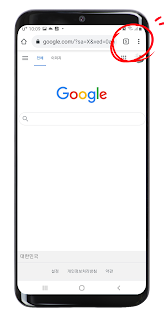
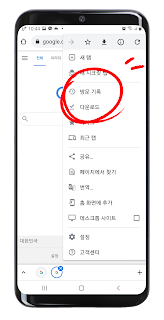
이번에는 #크롬검색 기록 삭제 방법을 알아보겠습니다.
먼저 홈 화면 우측 상단의 메뉴 버튼인 점을 3개 클릭하여 표시되는 메뉴 중에서 ‘방문 기록’을 선택하십시오.


그러면 지금까지 방문했던 장소의 정보가 나옵니다!
오른쪽 X표를 눌러서 하나씩 지워도 되는데 어느새 그걸 하나씩 지워버릴 것 같습니까? 그대로 좌측 상단 방문기록 하단의 ‘인터넷 사용기록 삭제’를 눌러 한번에 삭제하시면 됩니다.인터넷 사용기록만 삭제할 것인지 쿠키나 사이트 데이터, 아니면 캐시된 이미지와 파일까지 모두 삭제할 것인지를 선택한 후 우측 하단에 있는 인터넷 사용기록 삭제 버튼을 누르세요.오늘 이렇게 크롬과 구글 검색 기록 삭제 방법을 알아봤는데 도움이 되셨나요? 다들 좋은 밤 되세요 ^^- > 구글 계정 만들기에서 삭제, 로그아웃까지 https://blog.naver.com/ekfgo95 요즘 즐겨하는 게임 부케를 만들기 위해 #구글 계정을 추가로 만들었습니다. 이왕 만든 김에 포스팅을…blog.naver.com유튜브 로그아웃 어떻게? https://blog.naver.com/ekfgo95 금요일인데… 안타까운 소식만 있네요. 거리를 두는 단계가 올라가면 만남도 외출도 힘들 텐데 blog.naver.com인스타 스토리 몰래 보는 법! blog.naver.com/ekfgo95 주말 잘 보내고 계신가요? 오늘은 #인스타 스토리 몰래 보는 방법 중 가장 쉽고 가장 확실한 방법을… blog.naver.com